윈도우 11에서 PHP 설치 및 아파치 연동 방법
이 글에서는 윈도우 11 환경에서 PHP를 설치하는 방법을 단계별로 알아보겠습니다. PHP는 서버 사이드 스크립트 언어로 웹 개발에 널리 사용됩니다.
1. PHP 다운로드
PHP의 공식 웹사이트(php.net)에서 윈도우용 PHP를 다운로드합니다. 64비트 또는 32비트 운영체제에 맞는 버전을 선택합니다. 윈도우 11에서 PHP를 설치할 때, “Download source code” 옵션보다는 “VS16 x64 Non Thread Safe” 또는 “VS16 x64 Thread Safe” 아래의 “Zip” 파일을 선택하는 것이 일반적입니다. Non Thread Safe (NTS) 버전은 주로 IIS나 기타 FastCGI 웹 서버와 함께 사용되며, Thread Safe (TS) 버전은 아파치 서버와 함께 사용되는 경우가 많습니다. 따라서, 사용 중인 웹 서버에 맞춰 적절한 버전을 선택하면 됩니다.
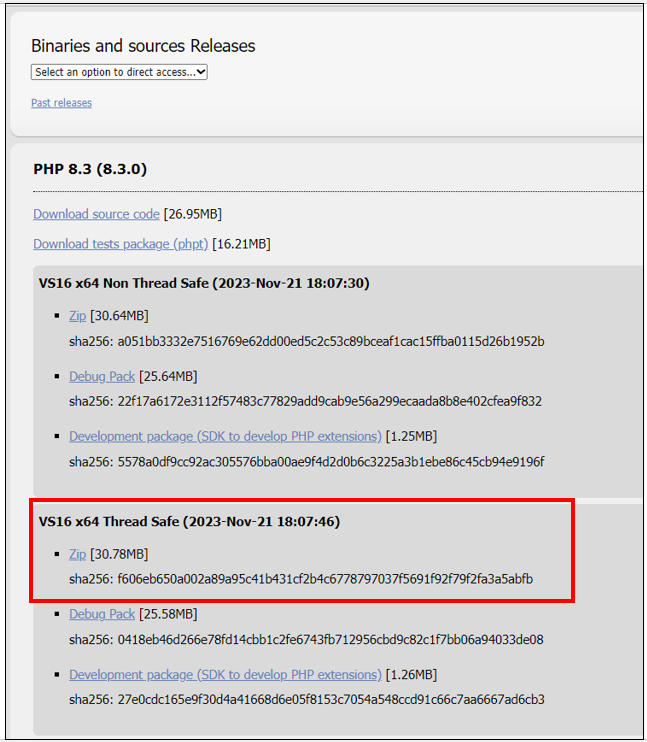
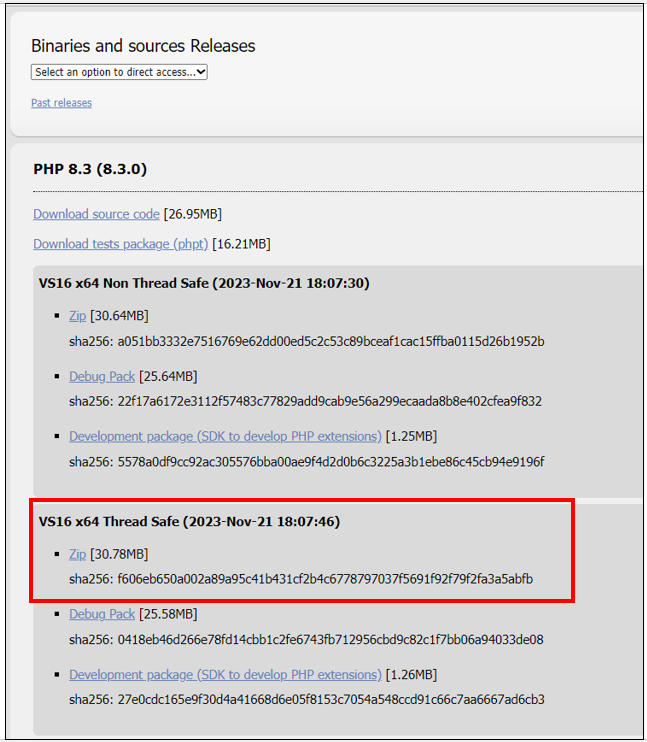
2. PHP 설치
다운로드한 ZIP 파일을 해제하고 PHP 파일들을 원하는 디렉토리에 복사합니다. 예를 들어, C:\blueshare\php-8.3로 설정할 수 있습니다.
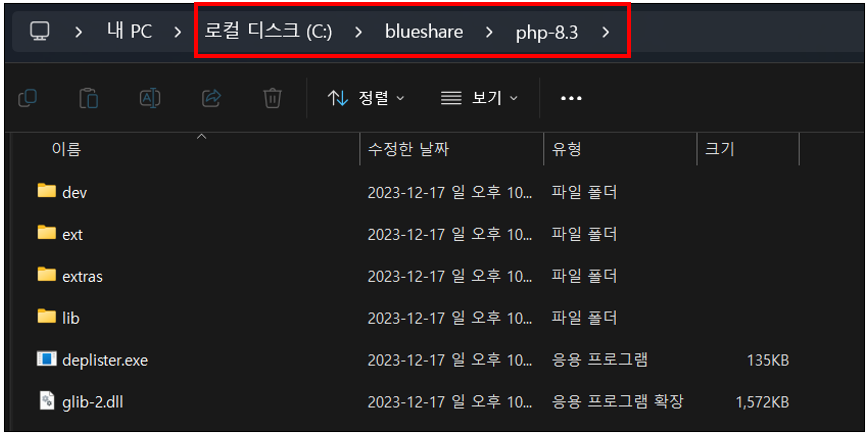
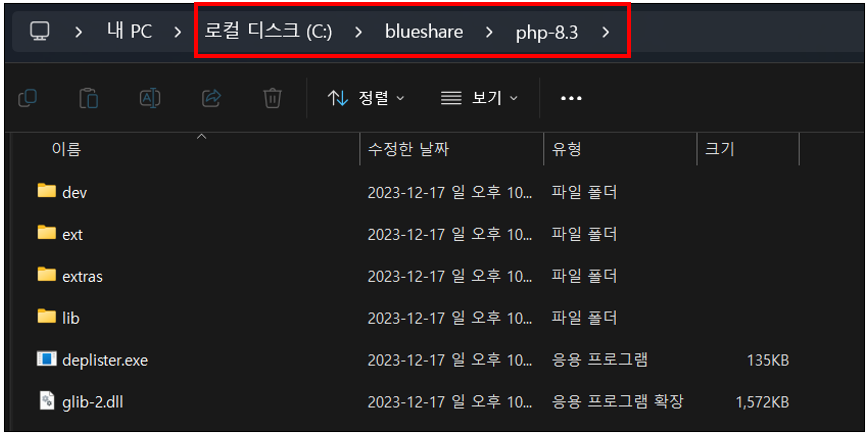
3. 환경 변수 설정
시스템 환경 변수에 PHP 디렉토리 경로를 추가합니다. 이렇게 하면 명령 프롬프트에서 PHP 명령을 전역적으로 사용할 수 있습니다.
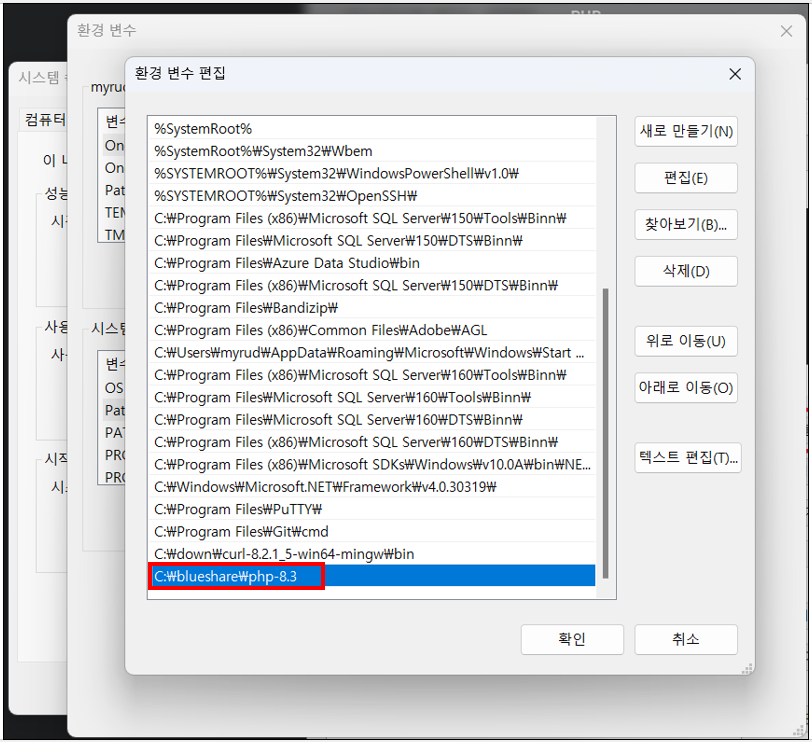
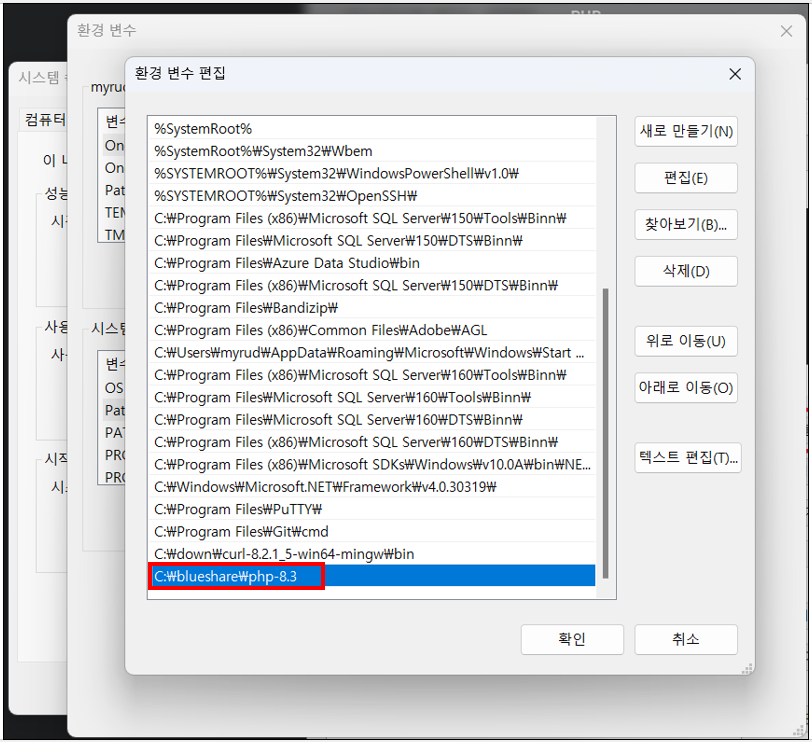
4. PHP 설정 (php.ini)
PHP 디렉토리 내에서 ‘php.ini-development’ 또는 ‘php.ini-production’ 파일을 복사하여 ‘php.ini’ 파일을 생성합니다. 이렇게 하면 원본 설정 파일을 그대로 유지하면서 필요한 설정 변경을 새로운 ‘php.ini’ 파일에 적용할 수 있습니다. 주요 설정은 다음과 같습니다.
1. ‘extension_dir’ 경로 지정: PHP 확장 기능이 저장된 디렉토리 경로를 지정합니다. 예: extension_dir = “C:/blueshare/php-8.3/ext”
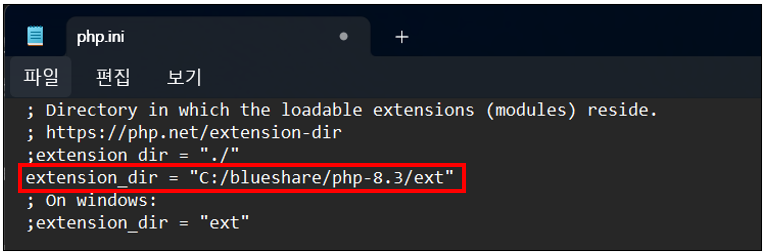
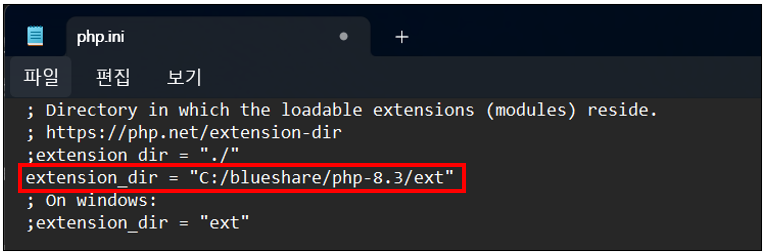
2. short_open_tag 설정: PHP 단축 태그 사용 여부를 결정합니다. 예: short_open_tag = On
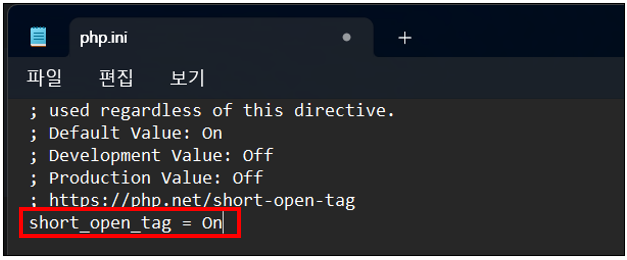
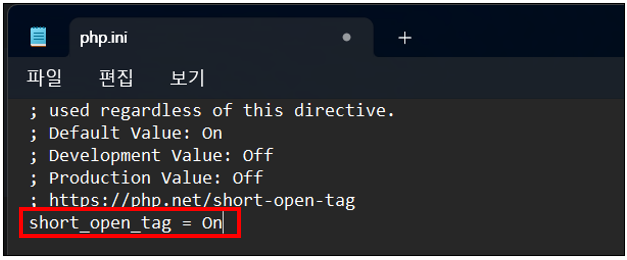
3. ‘date.timezone’ 설정: PHP의 날짜 및 시간 함수에 대한 시간대를 설정합니다. 예: date.timezone = Asia/Seoul
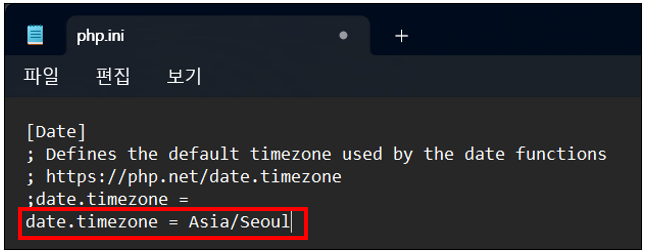
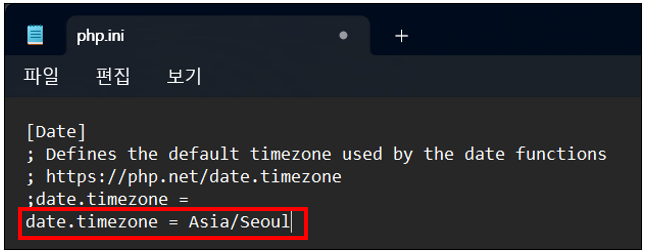
5. 아파치와 PHP 연동 설정 (httpd.conf)
아파치와 PHP를 연동하기 위해 아파치의 ‘httpd.conf’ 파일에 마지막 부분에 다음 설정을 추가합니다.
PHPIniDir "C:/blueshare/php-8.3" # 경로에 맞게 수정
LoadModule php_module "C:/blueshare/php-8.3/php8apache2_4.dll" # 경로에 맞게 수정
AddType application/x-httpd-php .html .php
AddHandler application/x-httpd-php .php이 설정을 통해 아파치는 PHP 스크립트를 올바르게 처리하고, PHP는 해당 디렉토리의 설정 파일을 사용합니다.
6. PHP 테스트
PHP 설치를 확인하기 위해, 간단한 PHP 스크립트를 사용할 수 있습니다. 새 텍스트 파일을 생성하고, 아래 코드를 입력한 후, 파일을 ‘phpinfo.php’와 같이 저장합니다. 그 다음, 이 파일을 웹 서버의 루트 디렉토리에 저장하고 웹 브라우저를 통해 접근합니다 (예: http://localhost/phpinfo.php). 이 페이지가 올바르게 로드되면 PHP 설치가 성공적인 것입니다.
<?php phpinfo(); ?>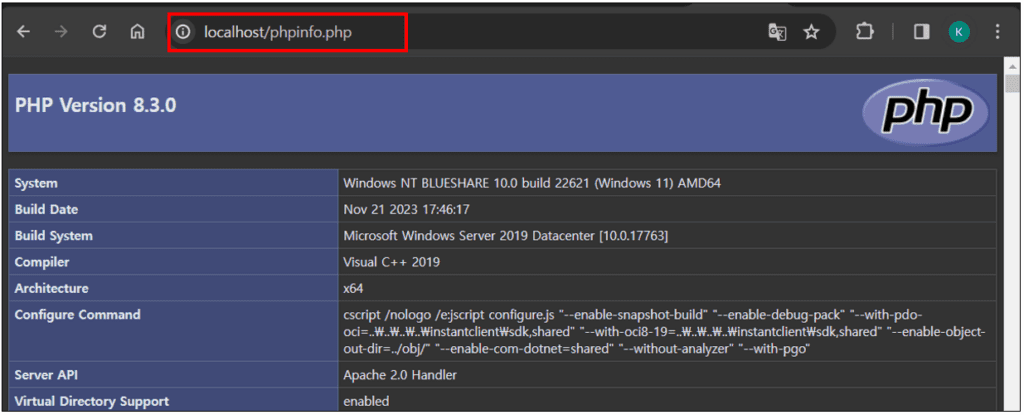
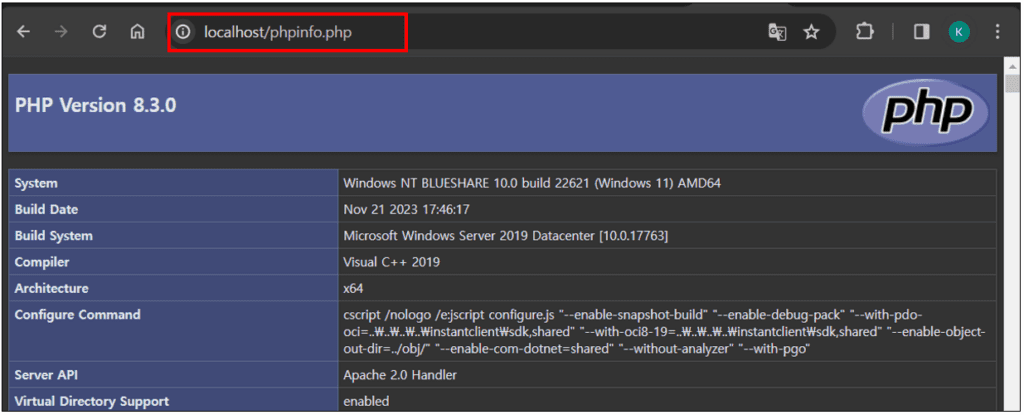
관련 이전 게시글
이 글이 도움이 되셨다면 공유 부탁드립니다!




